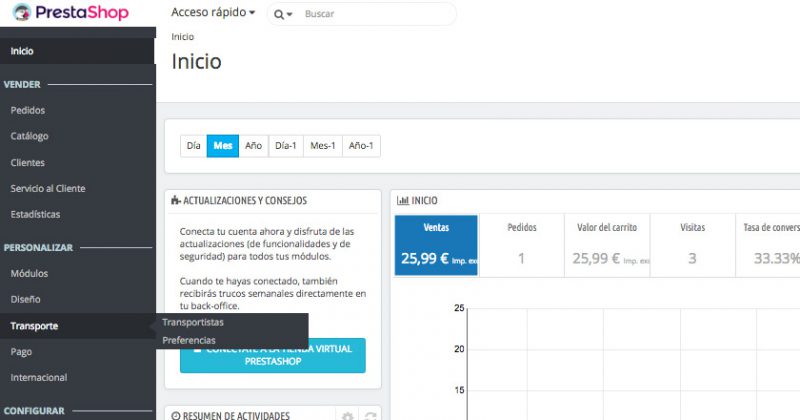En el artículo de hoy vamos a ver cómo poder añadir nuevos transportistas en nuestra tienda Prestashop, versión 1.7 gracias a este mini-tutorial que te hemos preparado. Existen módulos integrados con PS para hacerlo pero hay otros transportistas que no los tienen y hay que hacerlo de manera manual.
La mayoría de transportistas a día de hoy disponen de módulos para conectar con Prestashop, que nos permiten hacer etiquetas de envío, hacer recogida y que el administrador pueda consultar el seguimiento de sus envíos, para saber en todo momento donde se encuentran los paquetes. Algunos de ellos configuran automáticamente todo el sistema de envíos dentro de Prestashop, nuestra recomendación es que lo hagáis manualmente.
Que nosotros hayamos probado, y que sepamos que existe una integración desde dentro de Prestashop, que eso no quiere decir, ni que sea sencilla ni que otros transportisas puedan usar otros sistemas externos a Prestashop, os enumeramos los que conocemos:
- Correos Express
- Correos España
- Seur
- UPS
- Nacex
- DHL
- Mondail Relay
- Genei, comparador de empresas de transportes.
- Zeleris
- FedEx
Si conoces algún otro módulo de logística nos lo puedes indicar e iremos añadiéndolos.
Tabla de Contenidos
Pasos previos antes de añadir un transportista
Para que el sistema de envíos funcione correctamente en Prestashop debemos configurar previamente tres opciones de localización que encontrarás dentro de “Internacional->Ubicaciones geográficas”
Zonas
Las zonas como su nombre indica son las zonas donde realizaremos envíos, por norma general nosotros si queremos configurar envíos a España creamos tres zonas, España (Península), Baleares y Canarias. Estas serían nuestras tres zonas principales de trabajo, podremos añadir tantas zonas como tarifas de envío tengamos, si queréis trabajar y aplicar precios por provincial pues deberéis crear otra zona que se llame por ejemplo provincial.
Las zonas nos aparecerá más adelante cuando queramos configurar los rangos de precios.
Países
Los países nos permitirán que les asignemos zonas, con el cual el sistema detectará donde va ese paquete y activará esa zona.
Provincias
Las provincias funcionan de la misma forma que los países, pero estas van vinculadas además de a una zona a un país. Y debéis saber que la provincia prevalece por delante del país. Es decir si queremos hacer envíos a canarias sobre la provincia deberemos asignarles la zona canarias que hayamos creado previamente.
Una vez tenemos configurados estos tres parámetros cada vez que configuremos un transportista dentro de Prestashop nos aparecerán las zonas con las que trabajamos.
Añadir transportistas en una tienda Prestashop 1.7
Si nos vamos al panel de administración de nuestra tienda Prestashop y buscamos dentro del menú de la izquierda, la sección «Transporte«, veremos que tenemos dos opciones para elegir, «Transportistas» y «Preferencias«. Hacemos click en la opción «Transportistas» y concretamente en el botón «Añadir nuevo transportista» para poder añadir un transportista nuevo.
Utilizar el asistente para añadir transportista
Al añadir un nuevo transportista, aparecen los pasos siguientes como verás en la imagen que mostramos a continuación:
Aquí rellenamos las siguientes celdas, aquí podremos configurar el icono del transportista o el literal que saldrá a la hora de realizar el pedido, estos nombre se pueden traducir según el lenguaje de nuestro cliente:
- Nombre del transportista. Introduciremos el nombre del transportista.
- Tiempo de tránsito. Escribiremos el tiempo estimado a la hora de entregar los productos.
- Velocidad de envío. Añadiremos números a modo de valores donde el «0» es muy lento y el «9» es muy rápido.
- Logotipo. Subiremos el logotipo del transportista en cuestión para saber qué transportista es de manera más rápida.
- URL de seguimiento. En esta celda tendrá que estar insertada la url de seguimiento.
Localización y coste de envíos
- Añadir costes de manipulación: incluyes o excluyes los costes de manipulación en el precio final del transportista.
- Envío gratuito: habilitas si deseas ofrecer a los clientes envío gratuito.
- Facturación: cobras a tus clientes por el envío seleccionando de acuerdo con el precio total o según el peso total.
- Impuestos: seleccionas el tipo de impuesto en los productos.
- Fuera del rango de comportamiento: eliges qué hacer si un producto pedido está fuera del alcance del operador. Aquí hay 2 opciones: aplicar el coste del rango más alto definido o deshabilitar el operador.
- Rangos: basándote en la opción de facturación (precio total o peso total), cumplimentarás estos valores, lo que indicará que algunas opciones de operador no estarán disponibles, mientras que otras solo aparecerán con un valor determinado.
En los rangos podemos activar o desactivar aquellas zonas que no queramos usar, de esta forma ese transportista solo se activará cuando vaya a esa zona, las zonas os hemos explicado un poco más arriba como hay que configurarlas.
Establecer el peso y medidas
En este paso debes insertar los siguiente parámetros para configurar el tamaño, el peso, medidas y grupo de acceso. Esto es opcional.
Por último, tras haber completado todos los pasos, Prestashop te mostrará una última pantalla a modo de resumen para que compruebes que todo está como querías. Si quieres modificar algo, haz click en anterior, si deseas deshabilitarlo, pulsa el «no» y si deseas finalizar, pulsa «Terminar» para guardarlo.
Desde “Transporte -> Preferencias”, podemos controlar una serie de parámetros que afectan a TODOS los transportistas, como son los gastos de manipulación, envío gratuito a partir de x peso o precio, tener en cuenta que estos valores se aplicarán a todos los pedidos, da igual a donde vaya o a que zona queráis enviar, si queréis que estos valores se apliquen a determinadas zonas o transportistas, hay que programarlo y modificar los controladores, por defecto no vaís a poder conseguirlo.
Las últimas opciones generales son para configurar el transportista predeterminado, que siempre estará activo nada más entrar el cliente, como quieres ordenar el transportista si tienes varios, por defecto nosotros recomendamos por precio, para que ordene primero de más barato a más caro.
Hasta aquí el mini-tutorial de cómo añadir nuevos transportistas en tu tienda Prestashop 1.7 comparte si te ha servido de ayuda…